“Cận cảnh” iPadOS public beta: Xứng đáng được “tách” ra khỏi gia đình iOS (phần 2)
Nối tiếp bài viết trước, trong bài này chúng tôi tiếp tục giới thiệu với bạn đọc trải nghiệm thực tế một số tính năng mới đáng chú ý của iPadOS, hệ điều hành di động dành riêng cho iPad mới được Apple tung ra tại Hội nghị WWDC 2019 đầu tháng 6 vừa qua.
"Cận cảnh" iPadOS beta preview: Xứng đáng được "tách" ra khỏi gia đình iOS (phần 1)
Trình duyệt web Safari
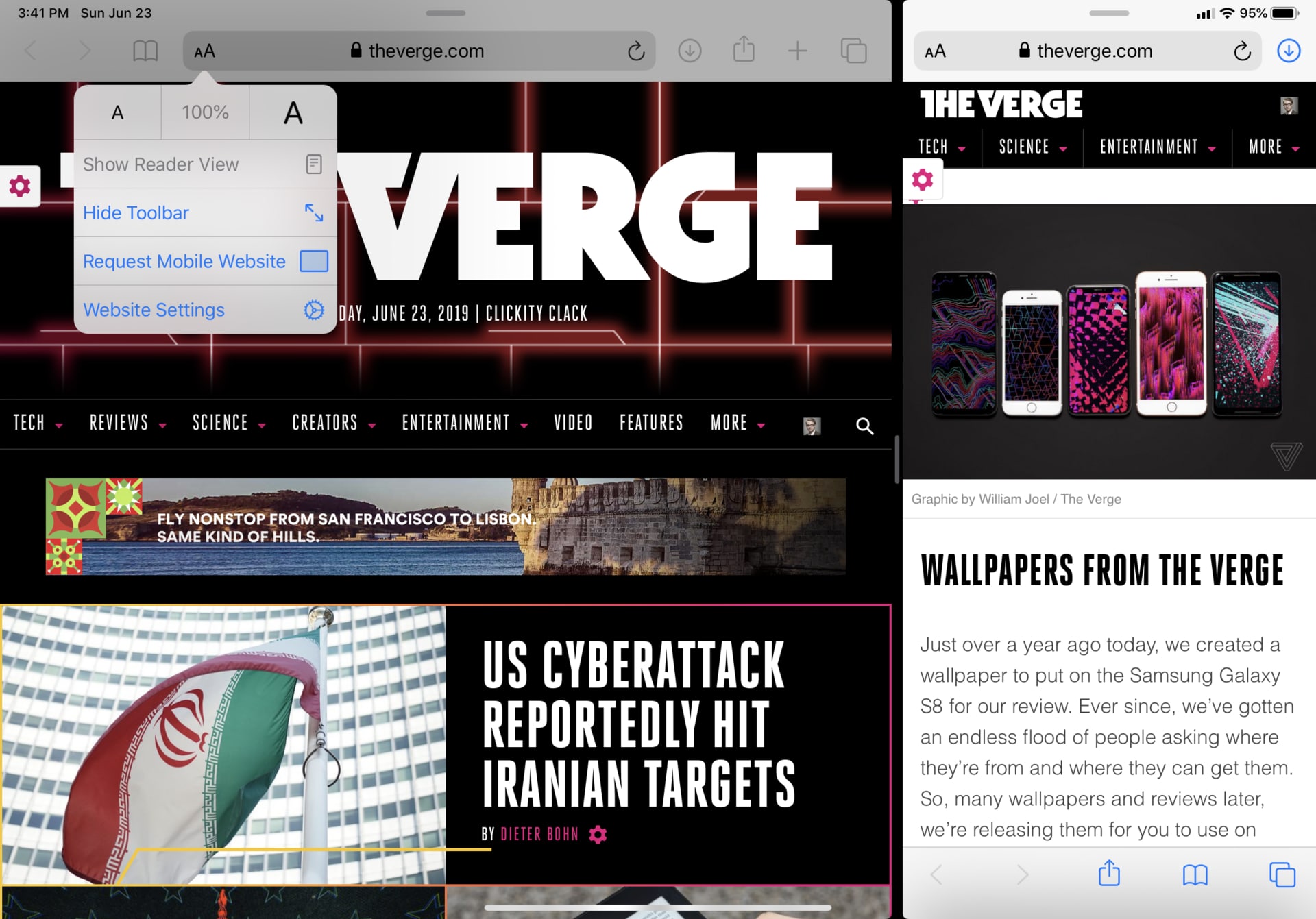
Apple quảng cáo rằng trình duyệt Safari trên iPadOS là trình duyệt "đẳng cấp desktop", nhưng luận điểm này vẫn đang gây ra nhiều tranh cãi trong giới công nghệ và người dùng. Tranh cãi ở đây không phải là về thuật ngữ "đẳng cấp như trình duyệt trên desktop nghĩa là gì?", mà nằm ở chỗ "liệu Safari trên iOS thực sự có thể cung cấp tất cả những tính năng mà chúng ta kỳ vọng ở một trình duyệt thông thường dành cho các máy tính desktop truyền thống hay không?"
Từ khía cạnh kỹ thuật, có hai thay đổi chính đối với trình duyệt Safari này. Thứ nhất, Safari trên iPad từ nay sẽ nói cho các trang web biết rằng nó chính là Safari trên Mac. Điều này có nghĩa rằng các trang web từ nay sẽ cung cấp cho trình duyệt Safari của iPadOS phiên bản desktop đầy đủ của trang web, thay vì tải phiên bản rút gọn dành cho các thiết bị di động như trước kia. Thứ hai, những phiên bản desktop đầy đủ của các trang web thường được thiết kế để sử dụng kèm với chuột máy tính, do đó Apple đã tạo ra một "tầng tương thích" giúp "biên dịch" các thao tác chạm trên màn hình cảm ứng của iPad thành thao tác nhấn chuột để gửi về cho các trang web.
Vậy những giải pháp trên của Apple sẽ được ứng dụng như thế nào trong thực tiễn? Chủ yếu là ở chỗ, trải nghiệm duyệt web trên iPad của người dùng sẽ ít bị hạn chế hơn. Sẽ có nhiều trang web được tải dưới dạng phiên bản đầy đủ trên iPad của bạn hơn. Các ứng dụng nền web như Google Docs cũng hoạt động tương đối ổn, ngoại trừ một số lúc bạn sẽ bị chuyển hướng sang ứng dụng Docs trên App Store một cách không mong muốn (Điều thú vị là Apple cho biết phiên bản Safari d esktop này sẽ hoạt động tốt với các hệ quản trị nội dung (CMS) của các trang web, nhưng khi thử nghiệm với CMS Chorus được sử dụng để quản lý nội dung của chuyên trang The Verge, thì nó hoạt động thậm chí còn tệ hơn – có thể là do CMS này đã được tối ưu hoá để hỗ trợ trình duyệt Safari trên di độngrồi nên việc tải phiên bản desktop của nó trên iPadOS là không cần thiết).
Bên cạnh đó, Apple cũng đã thực hiện một số cải tiến về giao diện, đặc biệt là cac thanh công cụ. Ở bên trái thanh địa chỉ (URL) của trang web sẽ có thêm một nút bấm cho phép người dùng thay đổi mức độ phóng to (zoom) của trang web, yêu cầu phiên bản dành cho thiết bị di động của website, và thay đổi một số thiết lập của riêng trang web đó.

Và cuối cùng, Safari trên iPad cũng có một trình quản lý tải xuống, đồng nghĩa với việc bạn sẽ có thể tải mọi loại tập tin xuống từ các trang web, không chỉ có hình ảnh. Các tập tin sẽ được lưu vào ứng dụng quản lý tệp Files, tương tự như những chiếc máy tính thông thường. Ngoài ra, Safari cũng được bổ sung thêm một loạt các tổ hợp phím tắt mới, rất hữu dụng nếu người dùng sử dụng iPad kèm với bàn phím ngoài.
Một trong những tính năng mới mà tôi khá yêu thích đó là bạn có thể nhấn giữ vào biểu tượng bookmark trên thanh công cụ để lưu tất cả các tab đang mở vào một thư mục bookmark mới. Sau đó, bạn có thể nhấn giữ vào thư mục bookmark này để mở lại tất cả các tab trên.
Bàn phím và các thao tác với văn bản
Có rất nhiều phương thức mới để điều khiển con trỏ chuột và thực hiện các tác vụ cắt – dán trên hệ điều hành iPadOS. Một trong số những tính năng thú vị nhất nằm ở giao diện bàn phím mới. Bạn có thể chụm hai ngón tay rồi mở rộng ra ngoài để thu nhỏ bàn phím lớn của iPad thành một bàn phím nhỏ có kích thước tương tự như bàn phím iPhone.
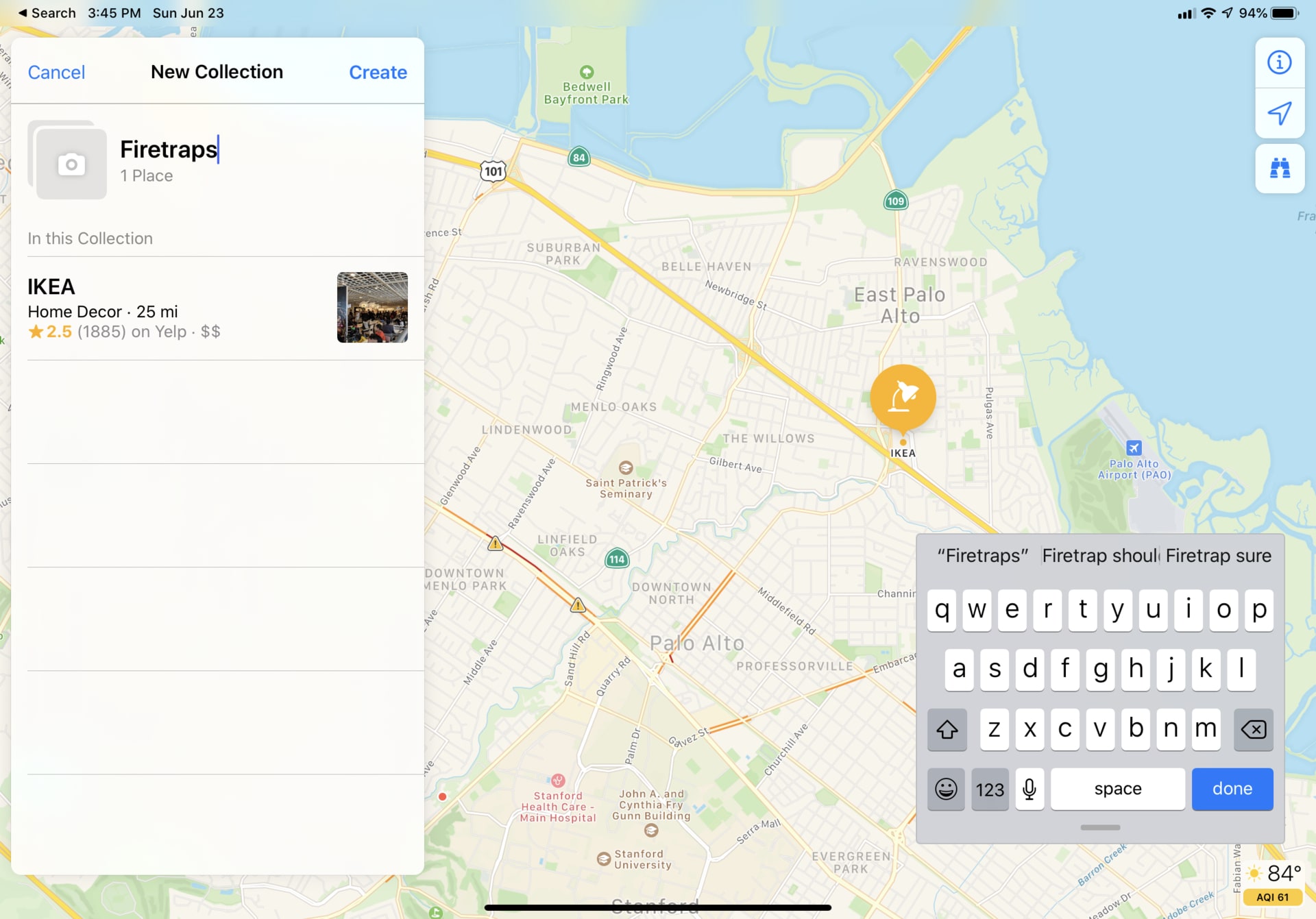
Bàn phím nhỏ giúp bạn nhìn thấy nhiều nội dung trên màn hình hơn.
Kiểu bàn phím "trôi nổi" dạng này là một tính năng mà các máy tính bảng chạy hệ điều hành Windows và Chrome OS đã có từ rất lâu, và tôi thấy mừng là Apple cuối cùng cũng nhận ra sự hữu ích mà nó đem lại. Tôi có thể nhập một vài đoạn văn bản ngắn mà không cần phải hiển thị bàn phím lớn chiếm mất phân nửa màn hình. Việc điều chỉnh vị trí của bàn phím nhỏ này cũng rất dễ dàng, và bạn chỉ cần sử dụng một ngón tay là đã có thể gõ chữ thoải mái ở chế độ này. Suy cho cùng, tất cả chúng ta đều đã từng gõ bàn phím bằng một tay khi sử dụng điện thoại, do đó cũng không mất nhiều công sức lắm để làm quen với kiểu gõ phím mới.
Một tính năng mới thậm chí còn hữu ích hơn: bạn đã có thể dùng thao tác lướt ngón tay (swipe) để gõ bàn phím. Đây thực sự là một thay đổi được người dùng iPhone và iPad trông chờ từ rất nhiều năm nay, trong khi bàn phím của đối thủ Android đã hỗ trợ tính năng tiện lợi này từ rất lâu. Thậm chí, một số app bàn phím của bên thứ ba cũng hỗ trợ kiểu nhập liệu này trên iOS từ khá lâu. Tuy nhiên, điểm tốt là mặc dù đây là lần đầu làm bàn phím dạng "lướt", nhưng phần mềm của Apple thực sự hoạt động tốt hơn so với kỳ vọng của tôi.
Còn về các thao tác với con trỏ chuột, tôi nghĩ Apple vẫn cần phải cải tiến thêm một chút nữa. Việc cần làm là hãng phải đơn giản hoá các thao tác hơn: hiện tại, người dùng có thể vừa di chuyển vừa "bôi đen" văn bản chỉ với cùng một thao tác kéo thả. Chính vì sử dụng chung một thao tác nên đôi khi người dùng không thể biết thao tác kéo – thả của mình sẽ đem lại kết quả như thế nào.
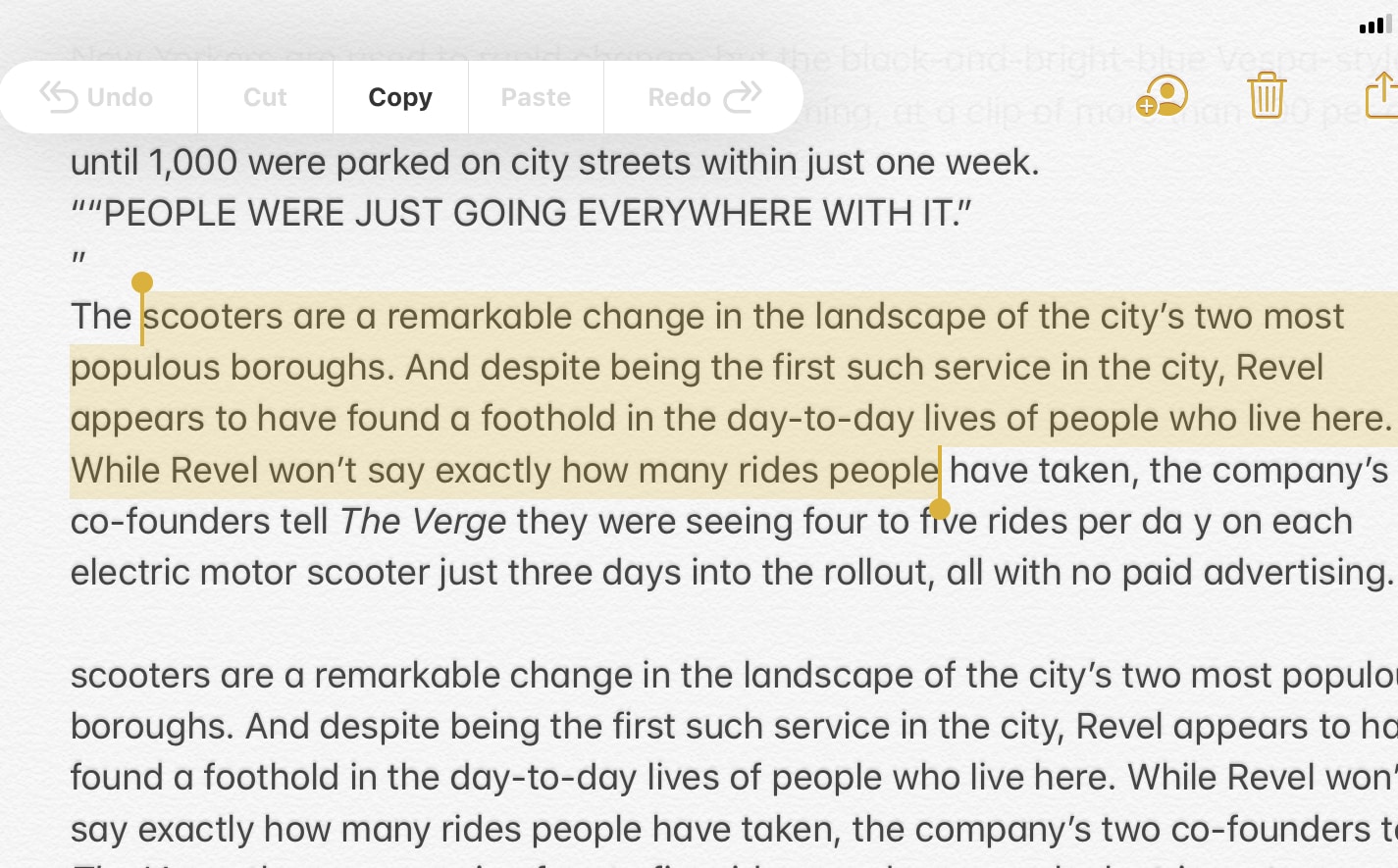
Chạm ba lần vào màn hình để mở thanh công cụ chứa các tác vụ xử lý nhanh văn bản.
Apple cũng bổ sung thêm một bộ các cử chỉ sử dụng ba ngón tay để thực hiện các tác vụ cắt, dán, hoàn tác (undo) và redo. Tuy nhiên, những cử chỉ này khá "gượng" và hoạt động không ổn định cho lắm, và nếu không được ai đó hướng dẫn thì người dùng sẽ hoàn toàn không thể tự mình khám phá ra các thao tác này. Do vậy, có lẽ người dùng sẽ ít sử dụng các thao tác với ba ngón tay, mà chỉ đơn giản chạm ba lần vào màn hình để hiển thị thanh công cụ và lựa chọn các lệnh từ đó.

Ứng dụng Files (quản lý tập tin)
Đối với những người dùng thực sự muốn sử dụng iPad như chiếc máy tính cá nhân chính của mình, điều họ phàn nàn nhiều nhất chính là những hạn chế của ứng dụng quản lý Files. Với hệ điều hành iPadOS mới, thật may là Apple đã có thể làm hài lòng đa số nhóm người dùng này.
Với iPadOS, bạn sẽ có thể cắm trực tiếp ổ đĩa USB vào iPad và sử dụng ứng dụng Files để truy cập vào các dữ liệu bên trong. Điều thú vị là khác với các hệ điều hành desktop, Files không có nút bấm "thoát USB" (eject) gần như vô dụng. Theo thử nghiệm của chúng tôi, iPad nhận ổ đĩa USB hơi chậm, nhưng dù sao thì "có vẫn hơn không". Ngoài ra, các ứng dụng của bên thứ ba cũng có thể truy cập trực tiếp vào dữ liệu trên thiết bị USB – tính năng này chắn chắn sẽ khiến các nhiếp ảnh gia và các chuyên gia chỉnh sửa hình ảnh rất hài lòng. Và nếu bạn có sử dụng giao thức chia sẻ tập tin SMB, thì tin tốt là tính năng này cũng được hỗ trợ.
Ứng dụng Files cũng cung cấp giao diện hiển thị dạng cột, giúp bạn dễ dàng điều hướng bên trong hệ thống tập tin của mình. Một điều tôi nhận ra là muốn sử dụng, tôi phải "thể dục tay" một lát. Trên iPadOS, việc kéo một tập tin lên trên cửa sổ ứng dụng sẽ không tự động mở tập tin ra cho bạn như ở trên hệ điều hành Mac.
Một số cải tiến nhỏ khác
Có rất nhiều tính năng mới mà trong khuôn khổ của bài viết này chúng tôi không thể đề cập hết. Đó hầu hết là những cải tiến nhỏ nhưng đem lại sự thoải mái, tiện lợi và hữu ích cho người sử dụng. Một trong những tính năng quan trọng nhất không thể không kể đến là Apple đã cho phép người dùng điều hướng trên hệ điều hành iPadOS 100% bằng giọng nói – một công cụ vô cùng hữu ích đối với người khuyết tật, những người không thể điều khiển iPad theo cách thông thường. Ngay cả với những ứng dụng không được lập trình để hỗ trợ điều hướng bằng giọng nói trực tiếp, người dùng vẫn có thể chia màn hình thành một lưới ô vuông có đánh số: muốn thực hiện thao tác chạm vào vị trí nào trên màn hình, người dùng chỉ cần đọc số của ô tương ứng với vị trí cần nhấn và iPad sẽ thực thi lệnh đó thay cho bạn.
Apple cũng không chủ định hỗ trợ chuột dưới dạng một tính năng chính thức của hệ điều hành, mà chỉ là một tính năng thay thế cũng nhằm hỗ trợ cho những người khuyết tật hoặc mắc một vấn đề nào đó trên cơ thể khiến họ không thể sử dụng iPad theo cách thông thường. Mặc dù vậy, nhiều người đã bắt đầu mường tượng ra viễn cảnh họ có thể sử dụng iPad như một chiếc máy tính laptop truyền thống chỉ với một tính năng không-chính-thức này. Nhân tiện, nói về những chiếc máy tính desktop truyền thống: iPadOS có một tính năng mới là Sidecar, cho phép bạn biến iPad thành màn hình phụ thứ hai (hoặc một chiếc màn hình nhập liệu thông qua cảm ứng và bút) cho máy tính Mac.
Độ trễ của bút Apple Pencil cũng tiếp tục được giảm xuống. Ngoài ra, đối với bút, Apple còn ứng dụng công nghệ máy học dự đoán. Bảng chọn nét bút và màu sắc để đánh dấu được làm lại gọn gàng hơn, và một số ứng dụng sẽ giúp bạn chụp lại toàn bộ trang web và lưu thành tập tin PDF.
Về giao diện, bên cạnh chế độ nền tối thống nhất ở cấp độ hệ điều hành, Apple cũng bổ sung một số cải tiến về giao diện. Hộp thoại chia sẻ sẽ có thêm chức năng dự đoán người bạn muốn gửi tập tin/ dữ liệu tới. Thanh điều chỉnh âm lượng đã được làm cho nhỏ lại và không còn tốn quá nhiều diện tích (song, điều buồn cười là khi đặt iPad ở chế độ nằm ngang, hướng di chuyển của thanh này khi vặn to/ vặn nhỏ âm lượng lại ngược với vị trí của hai nút tăng/giảm âm lượng vật lý của iPad). Apple cũng đã hỗ trợ cài đặt font chữ của bên thứ ba, cải tiến giọng nói của Siri nghe tự nhiên và chân thực hơn, và cập nhật rất nhiều ứng dụng mặc định của Apple.
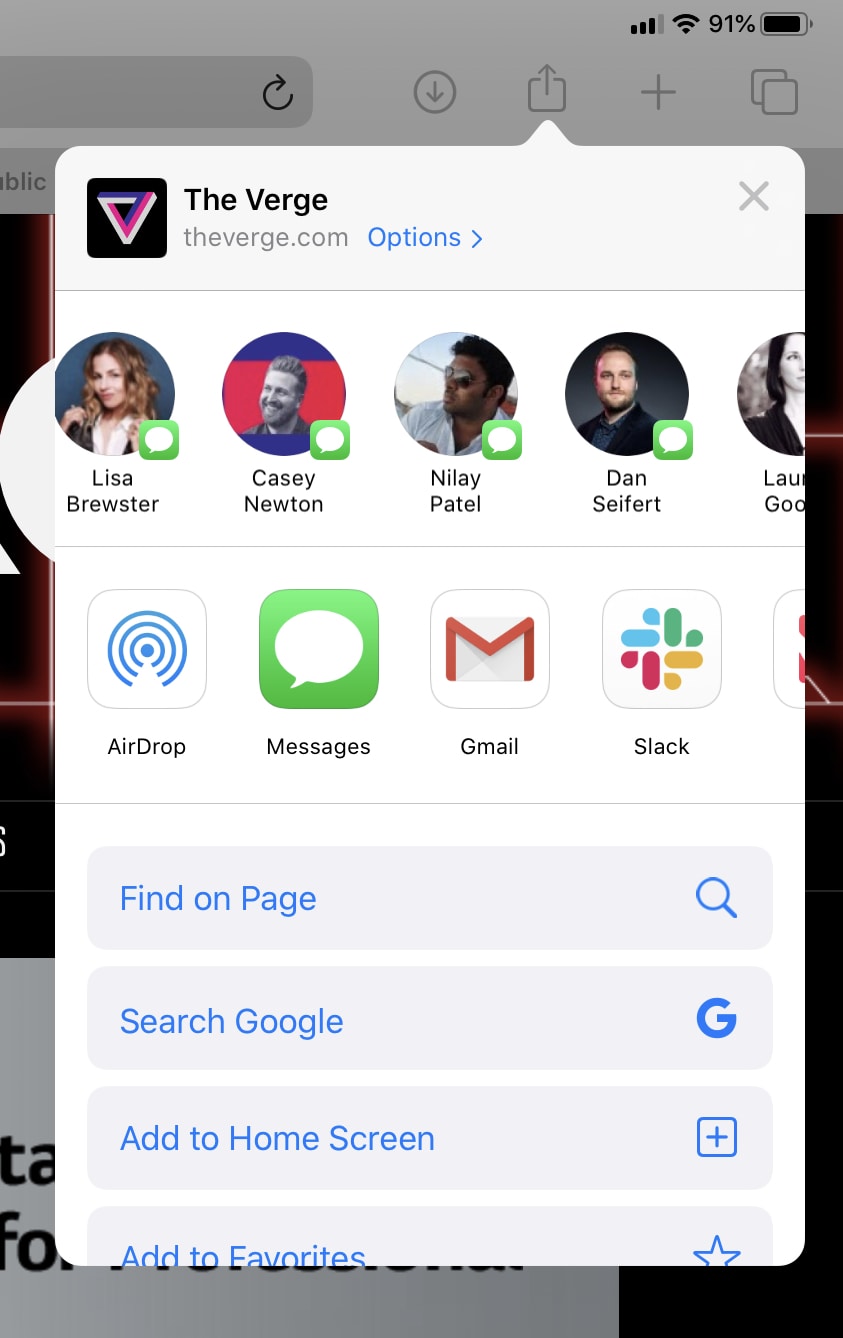
Hộp thoại Chia sẻ có thêm phần dự đoán người mà bạn muốn chia sẻ thông tin/ dữ liệu.
Cuối cùng như cũng không kém phần quan trọng: Apple cho biết hãng đã cải thiện hiệu suất và tốc độ xử lý của iPadOS, nhưng do đây mới chỉ là phiên bản thử nghiệm (beta) đầu tiên, nên cũng chưa thể nói lên điều gì về hiệu suất của phiên bản hệ điều hành mới này.
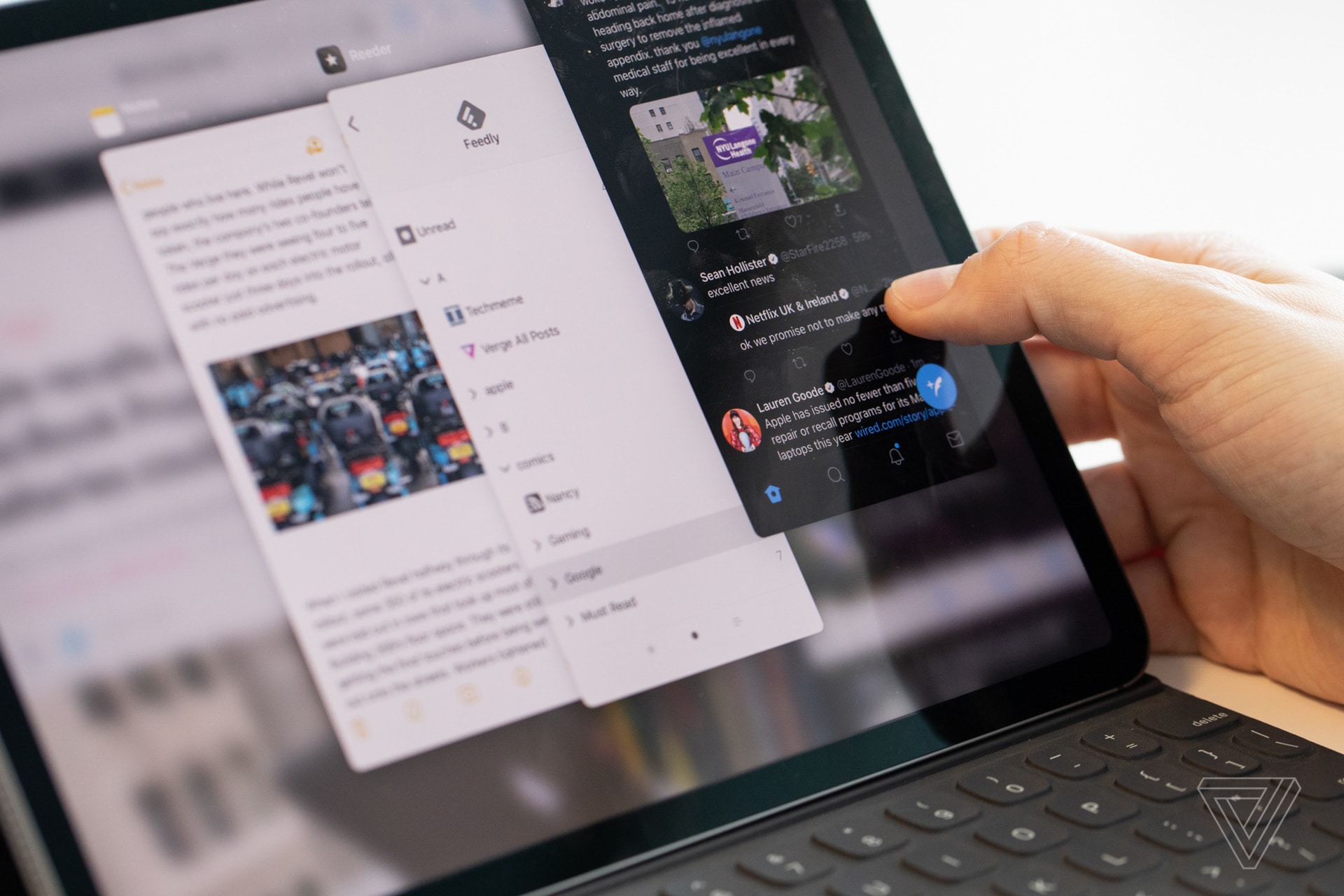
Đến đây chúng tôi xin được khép lại hai phần của loạt bài viết trải nghiệm thực tế hệ điều hành iPadOS phiên bản public beta đầu tiên. Tại hội nghị WWDC vừa qua, một trong những câu hỏi được đặt ra nhiều nhất là tại sao Apple phải đặt tên mới cho hệ điều hành dành cho iPad, "chia tách" nó ra khỏi iOS. Không thể phủ nhận ý đồ marketing của Apple đằng sau tên gọi mới này, nhất là khi iPadOS vẫn sử dụng chung nền tảng cốt lõi với iOS. Tuy nhiên, về mặt ngữ nghĩa, sự thay đổi này hoàn toàn có ý đồ. Việc gọi hệ điều hành này là iPadOS là một tín hiệu cho thấy sự tách biệt giữa hai thiết bị là iPad và iPhone, rằng iPad là một thiết bị hoàn toàn khác, có những chức năng chuyên biệt hơn.
Tên gọi iPadOS cũng ngầm khẳng định rằng các ứng dụng được thiết kế cho hệ điều hành này đã được tối ưu hoá (hoặc thậm chí sản xuất riêng) cho iPad, chứ không chỉ là ứng dụng iOS chung chung. Các ứng dụng iPad có thể sẽ mạnh mẽ hơn, có nhiều tính năng hơn so với phiên bản tương đương trên iPhone. Ít nhất thì chúng cũng được thiết kế để có thể thay đổi kích thước cho phù hợp với các chế độ chia đôi màn hình, đồng thời hỗ trợ mở nhiều cửa sổ khác nhau của cùng một app. Những tính năng này cũng sẽ giúp các phiên bản cho macOS của các ứng dụng iPad (được chuyển đổi qua Catalyst) cũng sẽ có những tính năng mạnh mẽ tương tự.
Ngay cả khi bạn chỉ đề cập đến các tuỳ chọn điều chỉnh cửa sổ ứng dụng mới và trình duyệt Safari hữu ích hơn, thì bạn đã có một phiên bản hệ điều hành khác hẳn so với iPhone. Có thể iPadOS suy cho cùng cũng chỉ là một cái tên, nhưng mà tên cũng quan trọng lắm chứ. Sau một tuần trải nghiệm thực tế iPadOS, tôi thừa nhận rằng iPadOS xứng đáng được gọi bằng một cái tên mới, tách biệt khỏi "đại gia đình" iOS.
Quang Huy